联想一键恢复,小编教你联想笔记本一键还原怎么操作
- 分类:Win8 教程 回答于: 2018年06月08日 11:20:02
使用过最新的联想笔记本的朋友都知道,联想笔记本有一个一键恢复的按键,很多朋友不知道它有什么功能,也不敢去使用这个按键,其实这是联想电脑一个特有的功能,但是了解的有或缺却很少,下面,小编就来跟大家分享联想笔记本一键还原的使用流程。
如今人们最大的帮手就是电脑,信息化的时代少不了电脑,它帮助我们连接网络,了解多元化的信息,但是应用电脑的次数频繁就会导致一些不可避免的问题发生,那么联想笔记本一键还原怎么操作?下面,小编就来跟大家讲解联想笔记本一键还原的操作经验。
联想笔记本一键还原怎么操作
如果电脑处于开机状态,可以按下windows键,进入开始页面,然后点击向下的箭头。
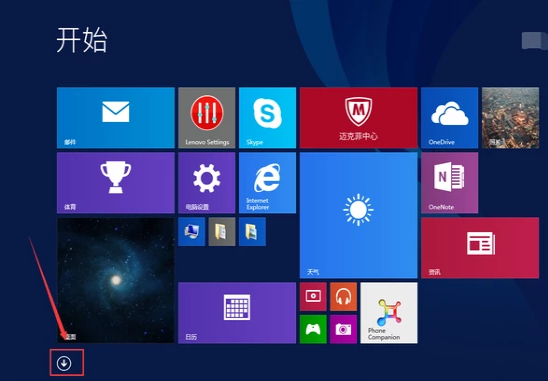
一键还原图-1
进入后找到联想一键恢复,点击进入。

一键还原图-2
弹出系统备份还原位置,点击确定。
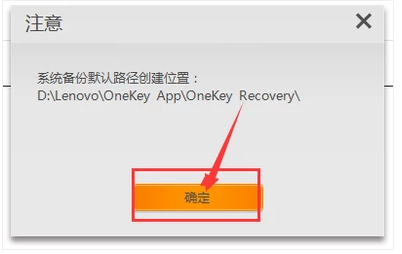
一键恢复图-3
进入一间恢复页面,点击系统恢复,根据提示进行操作即可进行系统还原。

一键恢复图-4
此外也可以按下电脑侧面的一键恢复按钮,可以直接进行电脑系统恢复
(注意电脑处于开机状态下按下才有效,关机状态按下是正常开机)。

一键恢复图-5
以上就是想笔记本一键还原的使用方法,你学会了吗?
 有用
26
有用
26


 小白系统
小白系统


 1000
1000 1000
1000 1000
1000 1000
1000猜您喜欢
- 绝地求生一直loading,小编教你如何恢..2018/01/10
- 教你电脑键盘不能用怎么快速解决!..2019/07/30
- aspx文件怎么打开,小编教你如何打开as..2018/07/16
- 金河田,小编教你金河田机箱怎么样..2018/03/23
- win8一键还原在哪2020/05/15
- win8旗舰版推荐2017/08/09
相关推荐
- 小白装机软件一键重装win8系统教程..2021/11/11
- 笔记本摄像头打不开,小编教你笔记本内..2017/12/26
- win8重装系统步骤2020/07/24
- 无线网卡驱动怎么安装,小编教你怎么给..2018/05/14
- 电脑怎么重装系统win82022/05/31
- xp开机音乐,小编教你xp开机音乐设置方..2018/08/28

















